
Obsah:
- Autor John Day [email protected].
- Public 2024-01-30 08:23.
- Naposledy změněno 2025-01-23 14:38.




Je snadné vytvářet vlastní USB ovladače klávesnice a myši.
Při hodnocení obrázků v Adobe Lightroom používám několik klávesových zkratek a zjistil jsem, že mohu být ještě rychlejší pomocí jednoduchého joysticku herního ovladače. Vysmál jsem se tomu na prkénku se dvěma součástkami, které jsem již měl ve své dílně, a zjistil jsem, že to funguje skvěle, ale aby to na mém stole žilo, potřebovalo to hezčí „skříňku“.
Protože je založen na Arduinu, přizpůsobení funkcí joysticku a přidání dalších tlačítek, číselníků nebo jiných ovládacích prvků je snadné.
Tento projekt má tři sekce:
- Hardware
- Software
- Stolní kufřík na uložení uvedeného hardwaru
Díly
- Arduino - 5v 16MHz Itsy Bitsy od Adafruit. Mnoho dalších Arduinos bude fungovat dobře, ale ujistěte se, že jejich USB může fungovat s knihovnami klávesnice a myši.
- Joystick - 2osý herní ovladač s přepínačem (zde je balíček deseti: WGCD 10pcs Joystick Breakout Module Herní ovladač pro Arduino PS2).
- Dřevo nebo akryl na pouzdro. Možná nějaká barva.
- Drát a kabel USB.
Krok 1: Hardware



Arduino
Chtěl jsem použít malou desku Arduino, aby byla tato sestava co nejkompaktnější. Mám několik Pro Trinkets, ale nefungují dobře pro simulaci klávesnice a myši, protože USB není na Trinkets plně implementováno. Pro tento projekt jsem použil 5V 16MHz Itsy Bitsy od Adafruit, který může používat standardní HID knihovny jako klávesnici a myš přes USB.
Joystick
Toto je typ joysticku, který se používá v herních ovladačích. Jsou dvouosé a mají spínač, který je dočasně zapnutý, když je páčka zatlačena dovnitř. Lze je snadno najít online. Pokud si chcete koupit jen jeden, mohou být kdekoli od 4 do 10 dolarů, ale lze je koupit hromadně 10 balení na Amazonu za zhruba 11 dolarů.
Všimněte si, že podobné joysticky od Adafruit a Sparkfun mají jiné vývody než všechny ostatní, které můžete najít online. Dávejte na to pozor, až to zapojíte.
Na Arduinu tento projekt používá A0 pro přepínač, A1 pro osu X a A2 pro osu Y. Zbývá vám tak 19 dalších vstupních pinů, se kterými můžete být kreativní.
Joystick 5v pochází z 5v USB napájení (takto označeno na Itsy Bitsy). A má to uzemnění - připojte to k zemi Arduino.
Krok 2: Software
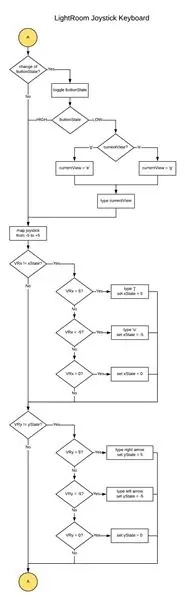
Kód Arduino je velmi přímočarý. Naprogramoval jsem to speciálně pro několik klávesových zkratek Lightroom, které používám pro hodnocení obrázků. Stisknutím přepínače přepnete mezi zobrazením Loupe ("e") a Grid ("g"). Pohybem joysticku doleva a doprava přejdete na předchozí (šipka doleva) nebo další (šipka vpravo). Zatlačením páčky nahoru přidáte k hodnocení hvězdičku („[“) a zatlačením dolů odstraníte vlajku („u“). (Věřte mi, to dává smysl tomu, jak hodnotím své obrázky.) Kód můžete změnit tak, aby dělal, co chcete.
Hlavní smyčka nejprve čte stav přepínače. Pokud se změní z HIGH na LOW, přepíná a zadává buď „e“nebo „g“pro přepínání mezi režimem Loupe a Grid.
Dále program mapuje analogové hodnoty joysticku (0 až 1024) do jiného rozsahu (-5 až +5). Kód rozpoznává hodnoty +/- 5 jako akce pro odesílání znaků, takže k odeslání klávesové zkratky musíte posunout joystick blízko konce jeho rozsahu. Joystick pak musí projít 0, než odešle další stisk klávesy. Kód, jak to udělat, je poměrně krátký a myslím, že docela elegantní. Čistým efektem je, že musíte být o svých pohybech záměrní a nedojde k náhodnému vyslání proudu stejného stisknutí klávesy (což udělala moje první verze kódu!).
Knihovnu myši a analogové hodnoty z joysticku můžete použít k ovládání kurzoru, rolovacích koleček, ovládání hlasitosti nebo jakékoli jiné analogové (ish) funkce.
Krok 3: Pouzdro, část 1 - Návrh a řezání
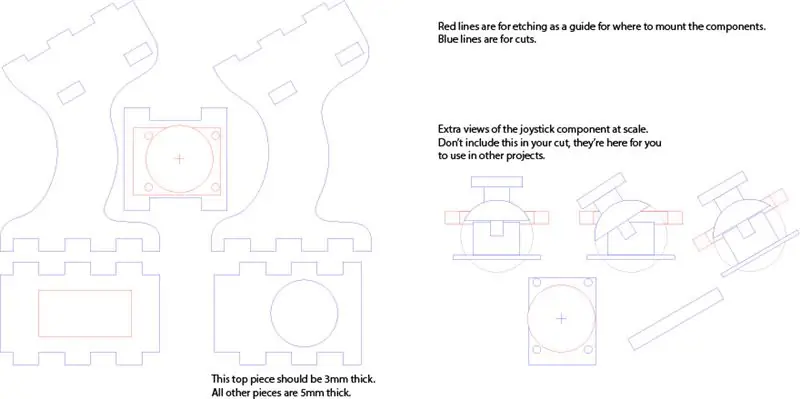


Mít na stole prkénko prostě nevypadalo cool a ani ergonomie nebyla ideální. Čas navrhnout případ.
To by byl ideální projekt pro 3D tisk pouzdra. Nemám 3D tiskárnu, ale mám laserovou řezačku, takže mi teď všechno připadá jako laserově řezaný projekt. Tento design se večer navrhoval v Adobe Illustratoru, včetně hraní se spoustou různých konceptů, jako je jednoduchá tyč, organičtější tvar pomocí závěsů řezaných laserem a hranaté tvary.
Začal jsem tím, že jsem držel prkénko v různých výškách a úhlech, a rozhodl jsem se, že úhel 30 ° ve výšce asi 80 až 100 mm od stolu bude pohodlný. Konečný design vypadá trochu jako malý letový joystick a příjemně se drží.
Níže je uveden původní soubor Adobe Illustrator spolu s verzemi DXF a PDF. (DXF a PDF nebyly testovány na laserové řezačce.) Soubor také obsahuje pohledy shora a z boku na joystick, které můžete použít při vytváření vlastního projektu.
V tomto provedení jsou použity dvě tloušťky materiálu. Všechno kromě vrcholu je překližka 0,187 "užitková" z místního obchodu s velkými krabicemi. List 2 'x 4' stojí jen asi 8 dolarů. Design používá v designu tloušťku dřeva 0,187 "5 mm a sestavuje se dokonale. Horní část je překližka 3 mm, která umožňuje větší prostor pro rukojeť palce na joysticku. Tento projekt by byl také pěkný v čirém akrylu.
Několik poznámek o výhodě výroby prototypů: Nejprve jsem provedl zkušební řez a montáž z lepenky, což pomohlo najít jednu konstrukční chybu. Když jsem poprvé řezal dřevěnou verzi, také jsem zjistil, že horní deska byla u otvoru velmi křehká, a tak jsem přepracoval záložky, abych tam přidal extra sílu. Také jsem zjistil, že joystick naráží na boční stranu pouzdra, a tak jsem provedl dvě změny: přesunul jsem úchyt, abych jej lépe vycentroval, a na vrchol jsem použil 3 mm dřevo místo 5 mm. Nahraný soubor návrhu obsahuje všechny tyto změny - nezapomeňte odříznout horní část z tenčího dřeva.
Krok 4: Pouzdro, část 2 - Malování a montáž



Se všemi nařezanými kusy jsem provedl závěrečnou suchou montáž a dočasně namontoval joystick. Všechno bylo dobré, tak jsem slepil všechny kousky kromě vršku. Po připevnění horní části není možné joystick nainstalovat, takže to přijde později.
Pravý dolní roh nahoře by se strčil do spodní části palce, takže jsem zaoblil spodní rohy rychlým broušením.
Pokud se vám líbí vzhled řezaný laserem, nebo pokud jste ho vyrobili z akrylu, máte hotovo! Chtěl jsem, aby se kus lépe hodil k mému počítači. Dal jsem tomu základní nátěr černé barvy a poté několik vrstev Rust-oleum Forged Hammered Burnished Amber. Použil jsem tento výrobek na obložení stolu, takže to spojuje kusy dohromady. Také se mi líbí kovový vzhled této barvy. Namazal jsem vnitřní část kloubů prstů, kde se horní část hodí, aby barva nezkazila fit.
Joystick a Arduino byly propojeny černými dráty a smršťovacími trubkami, aby vypadaly čisté, a dráty byly uříznuty na délku, která při instalaci vypadala správně.
Joystick se našroubuje na středovou vzpěru. Šrouby, které jsem měl, byly trochu dlouhé, tak jsem je zkrátil zašroubováním nepoužitého dřeva a špičky obrousil zpět stolní bruskou. Arduino nemá montážní otvory, takže bylo horké nalepeno na místo.
Když bylo vše namontováno, zacvakl jsem vršek na místo, aniž bych lepil. Je dostatečně těsný, aby se udržel a není strukturálně důležitý.
Krok 5: Dokončení



Hotový projekt vypadá skvěle na mém stole.
První věc, kterou jsem použil, bylo upravit obrázky pro tento Instuctable.
Hotovo!
Doporučuje:
Arduino klávesnice Joystick Extender Box a ovladač zvuku věc pomocí Deej: 8 kroků

Arduino Keyboard Joystick Extender Box a ovladač zvuku Věc pomocí Deej: Proč Už nějakou dobu jsem chtěl na klávesnici přidat malý joystick pro ovládání prvků rozhraní nebo jiných menších úkolů ve hrách a simulátorech (MS Flight Sim, Elite: Dangerous, Star Wars: Squadrons, atd.). Také pro Elite: Dangerous jsem byl
Klávesnice HP Compaq IPAQ G750 na USB: 5 kroků

Klávesnice HP Compaq IPAQ G750 na USB: Před několika týdny jsem na Redditu viděl gif této klávesnice, a tak jsem se rozhodl koupit si jej a upravit jej tak, aby fungoval na mém PC namísto kapesního počítače, pro který byl navržen. Tady je první návod, jak to někdo dělá s touto klávesnicí (podle 2 da
Rozhraní klávesnice s 8051 a zobrazením čísel klávesnice v 7 segmentech: 4 kroky (s obrázky)

Rozhraní klávesnice s 8051 a zobrazením čísel klávesnice v 7 segmentech: V tomto tutoriálu vám povím, jak můžeme propojit klávesnici s 8051 a zobrazovat čísla klávesnic na 7segmentovém displeji
Klávesnice Quick and Dirty Das (prázdná klávesnice): 3 kroky

Quick and Dirty Das Keyboard (Blank Keyboard): A Das Keyboard je název nejpopulárnější klávesnice bez nápisů na klávesách (prázdná klávesnice). Klávesnice Das se prodává za 89,95 $. Tento instruktáž vás provede, když si ji vytvoříte sami pomocí jakékoli staré klávesnice, kolem které ležíte
Čištění hliníkové klávesnice Apple . nebo jakékoli jiné soft-touch klávesnice: 5 kroků

Čištění hliníkové klávesnice Apple …. nebo jakékoli jiné klávesnice s měkkým dotykem: Jakkoli se vy nebo já můžeme pokusit udržet naše hliníkové klávesnice Apple, začnou být po roce špinavé. Tento návod vám pomůže vyčistit ho. Buďte opatrní, protože nejsem zodpovědný, pokud se vám při tom rozbije klávesnice …. SUCKS F
